A continuación les mostrare como crear un fondo con el PSP, y un gráfico con difuminación para el mismo.
Abrir una imagen en especial que deseen usar, yo use una foto de mi hija cuando tenia dos meses
si es muy grande o pequeña, debemos agrandar o reducir a 600 pixeles de ancho, el alto se da automaticamente (mi programa esta en ingles, espero que den con las indicaciones en el suyo)
Abrimos un nuevo paño con los siguientes valores para comenzar a crear el fondo que estaremos usando
luego con el gotero escogemos un color que vaya de acuerdo al que mas resalte en la imagen
punteando con el gotero sobre ella obtendremos el color exacto deseado
usamos el barril de pintura de nuestras herramientas
y llenamos nuestro paño clickeando sobre el mismo.
Una vez que tenemos el fondo, vamos a darle un efecto para que no se vea plano, y escogemos la herramienta de efectos + Ruido + agregar
con los siguientes valores
y le damos OK o aceptar
Lo guardas porque te servira para el fondo. pero no lo cierres porque seguiremos trabajando con el mismo.
Luego nos vamos a las herramientas de texturas que tenemos en nuestro lado derecho y cambiamos de usar color de brocha a pattern
al darle click se nos abre el siguiente cuadro
le damos click sobre el cuadro de color que nos aparezca y buscamos el fondo que recien creamos, este nos sirve para seguir usandolo sin necesidad de estar clickeando sobre el mismo
lo elegimos y damos OK o aceptar
Una vez elegido podemos seguir con la difuminación de la imagen, para lo cual elegimos en nuestras herramientas la figura de un Spray o Aerosol
usamos la tabla de herramientas del mismo que es el siguiente botón
al abrirse, damos los siguientes valores
Con esos valores comenzamos a darle difuminación a la imagen de la siguiente manera
rodeas con el aerosol las partes que desees difuminar con el color del fondo
luego para seguir con el resto de la imagen incrementamos el valor de opacidad del color
y seguimos llenando el resto de la imagen
Si aun quedan partes que se ven como transparentes, puedes repasar el aerosol o incrementar la opacidad para cubrirlo, eso queda a tu gusto.
Ahora vamos a crear otro fondo para decorar las orillas
Nuevamente abrimos un paño nuevo con los mismos valores anteriores 250 X 250
y vamos a las herramientas de texturas y esta vez escogemos gradientes
cuando se nos abra el siguiente cuadro, le damos click editar
y se nos abre el siguiente cuadro donde podremos cambiar los colores para combinar con el fondo anterior, siempre usando el gotero, el cual sale automáticamente cuando lo posesionas sobre alguna imagen que ya tengas abierta
para cambiar el color debes puntear sobre la figurita que se ve como crayón y a la izquierda aparece el color que tiene y desde ahí lo puedes cambiar
Una vez que lo hayas creado, le das OK o aceptar y listo
Luego buscas nuevamente en las herramientas el barrilito para llenar y lo clikeas sobre el paño nuevo que abriste, te quedara algo similar a la siguiente imagen
lo guardas y ya tienes un fondo con iluminacion para crear decoracion al fondo final
estos son los que yo hice
| |
| |
| |
| |
| |
| |
|
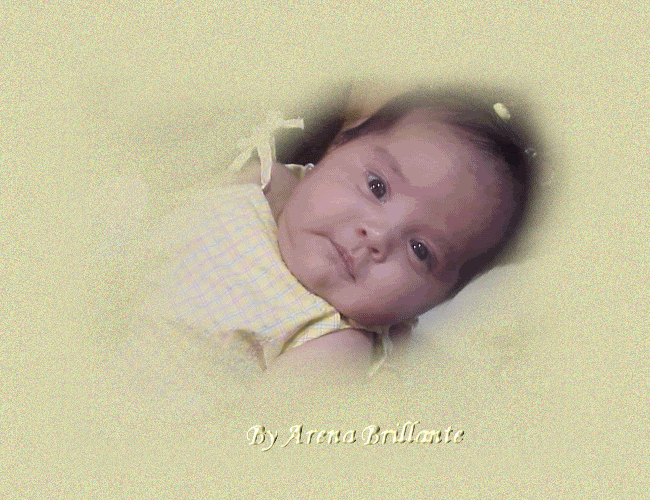
Y listo mi fondo
Este tutorial ha sido de mi creacion, tratando de aprender a usar por mi misma nuevas ideas de como hacer fondos, que les parece?
Espero que les guste y puedan hacerlo
La veriosn del PPS que uso el es el 7, porque es el que me gusta mas, y es mas sencillo
Algunas de las imagenes que expongo no tienen mi sello, porque cuando comence a usarlo olvide colocarselo, por favor respetar la autoria de este tutorial
Gracias
Arena Brillante
| |
| |
| |
| |
| |
| |
| | | |

